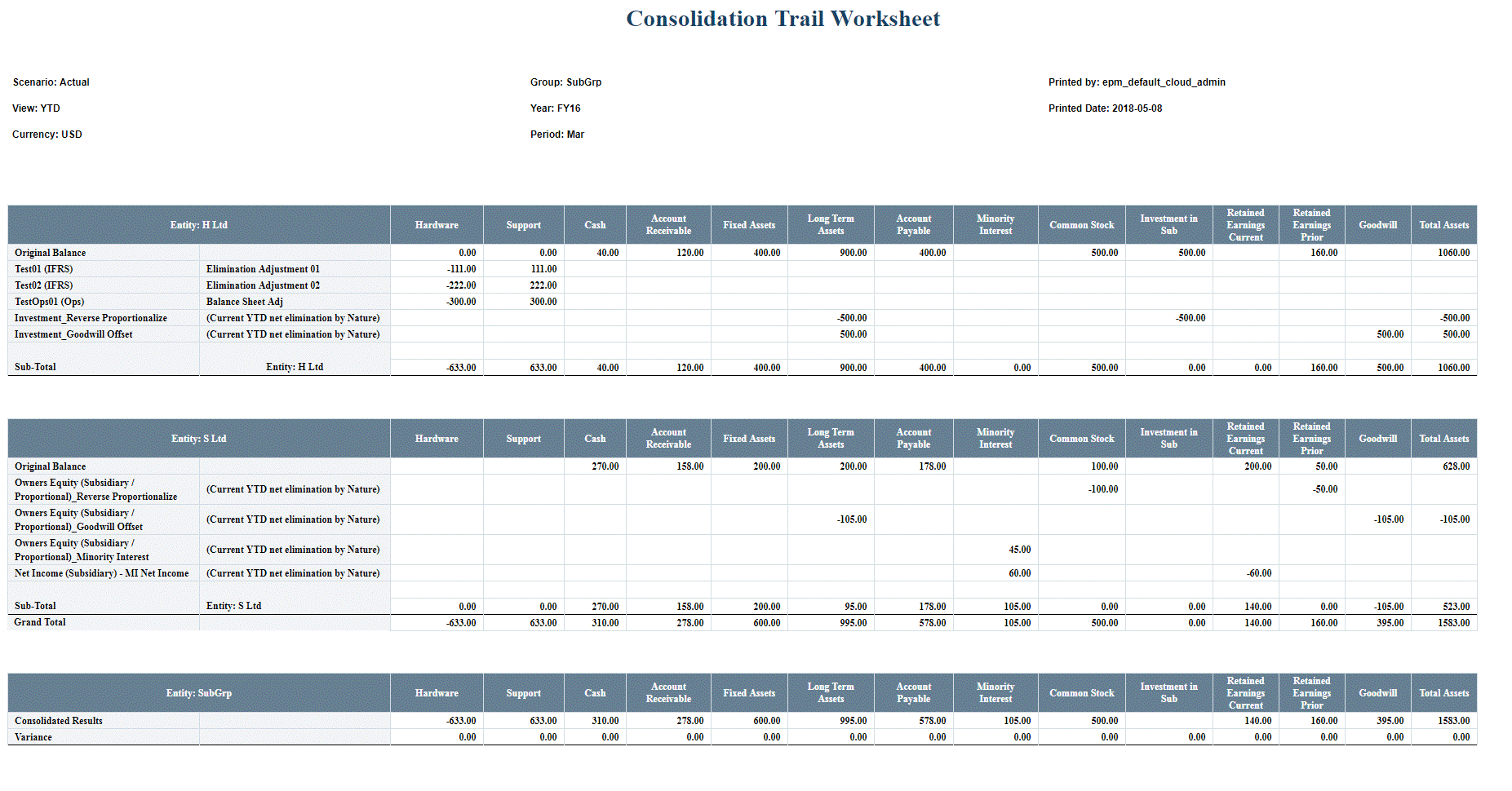執行整合報表
報表概觀
您可以執行「整合」報表,該報表提供整合過程的詳細稽核追蹤。此報表適用於多重幣別和單一幣別應用程式。
對於報表格式類型,您可以選取 HTML、PDF 或 XLS。
當您執行報表並將它儲存為 Excel 報表類型時,可以使用「替代變數」自動以數字格式顯示值,而非儲存格文字。替代值命名為 EnableExcelNumberFormat。如果您將替代變數值設定為 True,則將報表儲存為 Excel 報表類型時,會自動以數值來顯示值。
整合報表為選定的父實體提供以下資訊:
-
科目清單 (在「欄」中顯示)
-
選定整合群組中的子公司清單,對每個顯示的科目有貢獻 (顯示在「列」中)
-
資產負債和權益的原始報告期末餘額 (通常為總帳餘額),以及損益的目前年累計餘額。
-
整合期間報告餘額的調整,包括手動日記帳分錄、多重 GAAP 調整,以及公司間抵銷和整合規則產生的自動抵銷。這些包括公司間抵銷、收購或處置項目 (例如投資抵銷、股本抵銷、準備金抵銷)、評估調整、NCI、權益會計.等。
-
手動日記帳與日記帳標籤和描述一起顯示
-
自動抵銷以逐一規則的形式,顯示開始至今的金額 (期初餘額) 和年累計金額
-
調整會以所選父實體的實體幣別顯示
-
-
選定群組中每個科目之每個直接子實體的淨貢獻
-
任何差異 - 整合群組結果的淨貢獻總計
設定報表
此報表顯示具有多層階層之父實體的某層級子實體。
例如,假設您具有兩層實體結構,如下所示。APAC 是頂端層級群組。APAC 群組下有一家控股公司 (H Com) 和一家子公司 (S Com)。APAC 群組下還有一個子群組,一家控股公司 (H LTD) 和一家 S LTD 公司。
您會先使用「APAC 群組」作為父實體執行整合報表。該報表將顯示 APAC 群組的業績,包括控股公司 (H Com)、子公司 (S Com) 和子群組總計。
若要逐級展開更多詳細資料,您可以使用「子群組」作為「父實體」執行相同報表,這將提供 APAC 群組的整合追蹤總計。
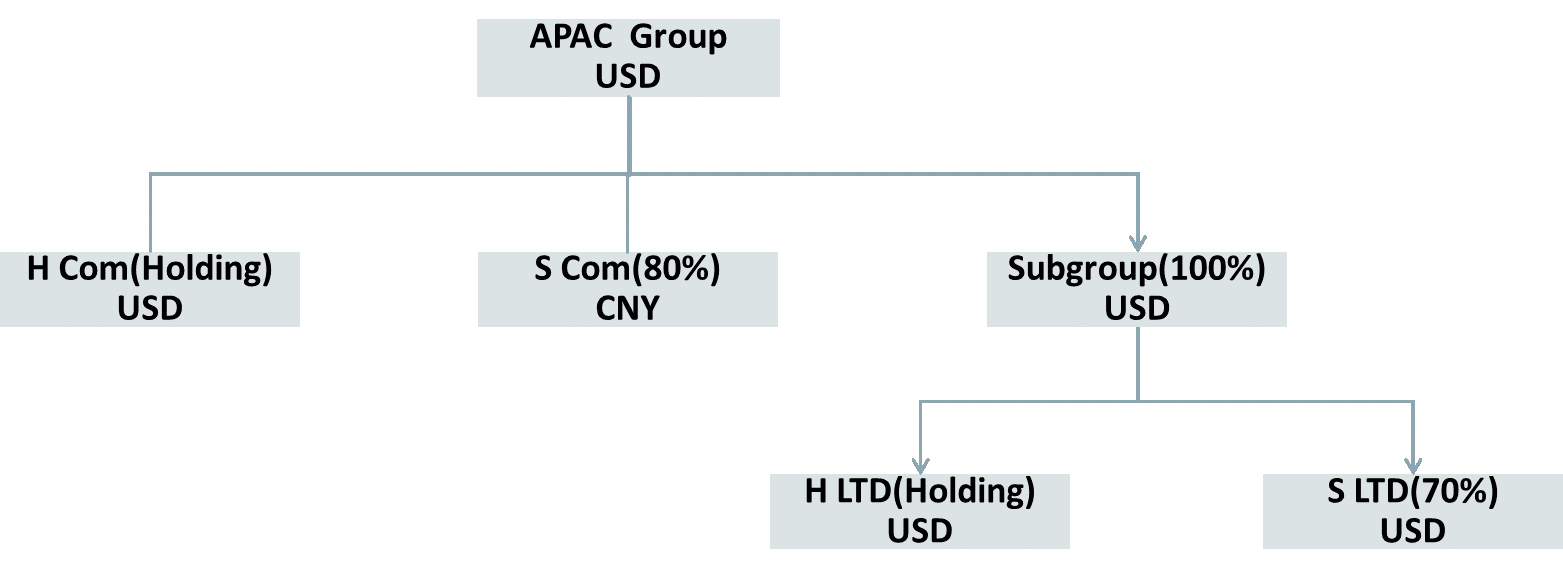
當您在 POV 中使用父項 GAAP 成員或父科目時,您可以顯示日記帳詳細資料,而不是摘要金額。日記帳金額顯示在名為「手動日記帳」之列上的各個科目中,但如果使用父科目,則金額將顯示在日記帳標籤行中的父科目中。如果您選取父項 GAAP 成員,則可以依標籤逐一顯示所有日記帳。
建立報表
若要建立整合報表,您必須是服務管理員或超級使用者,並具有報表資料的安全性權限。
對於數字格式,報表可以使用您在「應用程式設定」或「使用者偏好設定」中指定的偏好數字格式樣式。請參閱指定數字格式偏好設定。
若要建立「整合」報表,請執行下列動作:
-
在「首頁」上,按一下報表。
-
按一下整合報表。
-
從整合報表工作頁面中,按一下建立。
-
從報表篩選中:
-
按一下成員選取器,選取要執行報表的父實體,然後按一下確定。
您可以僅選取一個實體。它必須是具有至少一個子實體的父實體。報告列顯示所選父實體下的下一層級中的所有實體。
-
從成員選取器中,選取要執行報表的一或多個科目,然後按一下確定。
您可以選取多個科目。
-
從成員選取器中,選取要執行報表的多重 GAAP 維度,然後按一下確定。
您可選取多個多重 GAAP 成員。只有在為應用程式啟用多重 GAAP 維度時,才可使用此選項。
備註:對於「自訂」維度,整合報表一律會擷取「自訂總計」層級的資料。
-
-
從 POV 列,為報表選取案例、年度和期間,然後按一下確定。
-
從顯示選項中,編輯報表標題,或將其保留空白。
如果將標題保留空白,會產生帶有「整合追蹤工作表」標題的報表。
-
對於欄顯示,選取科目或變動。
如果您選取變動,報表會顯示「欄」中 FCCS_ClosingBalance 之下層級 0 的所有變動。但是,如果顯示值為零的行選項為「否」,則報表中不會顯示零欄。選取變動會在特定 POV 上顯示變動詳細資料,因此該欄將顯示所有變動。
如果您在 POV 中選取多個科目,則每個科目都將成為子報表。如果選取多個科目,然後選取 XLS 輸出選項,則 XLS 檔案將具有多個工作表,以顯示不同科目的結果。
該報表會在列中顯示下列資訊 (若有的話):
-
實體名稱
-
原始餘額
-
手動日記帳
-
公司間抵銷
-
自動抵銷
-
小計
-
-
對於階層顯示和顯示多重 GAAP,報表會使用預設值,您無法變更這些值。
-
對於顯示值為零的行,選取是,以顯示零資料行,或將預設設定保留否,以隱藏只有零資料的列。
-
對於成員顯示,選取選項:
-
成員名稱
-
別名
-
名稱與別名
-
-
從報表類型中,選取選項:
-
HTML
-
PDF
-
XLS
-
-
若要立即執行報表,請按一下執行報表,然後選取以開啟或儲存報表。
-
選擇性:若要將報表另存為「工作」,以便排定立即執行或稍後執行,請按一下另存為工作,輸入工作名稱和選擇性描述,然後按一下提交以儲存工作。
儲存報表之後,報表名稱和描述會顯示在整合報表工作頁面的報表清單中,
-
若要執行另存為工作的報表,請使用以下其中一種方法:
-
在整合報表工作頁面,從報表清單選取報表,選取 輸出格式,然後按一下執行報表。您可以將報表檔案下載到本機路徑。
-
若要以工作形式提交報表,請從整合報表工作頁面中,選取報表,並選取輸出格式。從右邊的動作功能表,按一下提交,然後按一下確定。
請注意,案例、年度、期間和實體的預設值是您在建立報表時儲存的值。提交工作之前,您可以先變更父實體、案例、期間或年度。
提交報表之後,導覽至「工作」主控台,並在「工作」清單中尋找報表。當工作狀態變成「已完成」時,開啟工作,並從工作詳細資料頁面中,按一下檢視/下載,以下載報表。
-
若要排程報表工作,請從排定工作頁面中,選取選項以執行整合追蹤報表,然後選取立即執行,或排定執行的時間和頻率。您可以從「工作詳細資料」頁面上的已儲存工作清單中,選取已儲存的報表。
-
-
選擇性:若要刪除報表,請從整合報表工作頁面中,從報表清單選取報表,並從右邊的動作功能表中,按一下刪除,然後按一下確認。